selenium 使用本地浏览器插件
| 本文所有教程及源码、软件仅为技术研究。不涉及计算机信息系统功能的删除、修改、增加、干扰,更不会影响计算机信息系统的正常运行。不得将代码用于非法用途,如侵立删! |
selenium 使用本地浏览器插件
环境
- win10
- Python3.9
- selenium 4.10
查看chrome配置文件路径
地址栏输入 chrome://version/ 查看浏览器信息
个人资料路径 C:\Users\Administrator\AppData\Local\Google\Chrome\User Data\Default
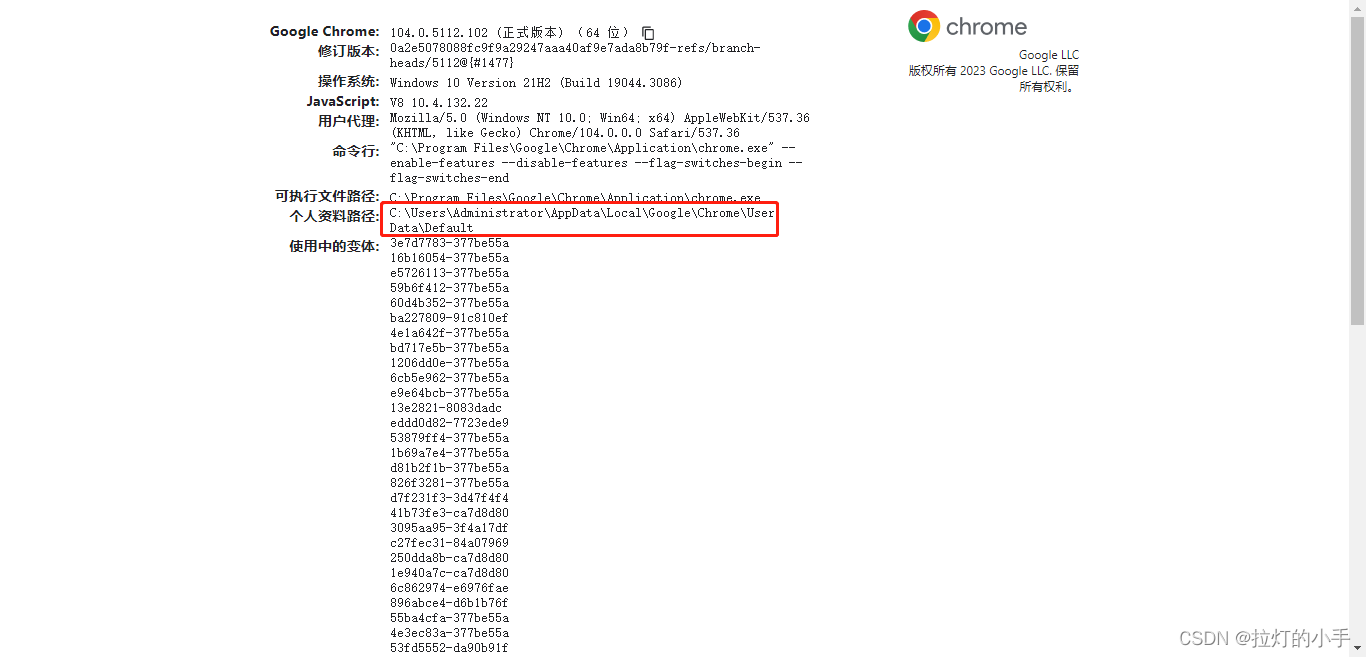
启用带插件的浏览器
option = webdriver.ChromeOptions()
设置配置文件
option.add_argument("--user-data-dir="+r"C:/Users/Administrator/AppData/Local/Google/Chrome/User Data/")
driver = webdriver.Chrome(chrome_options=option)
demo
def qidong(self):
logger.warning('初始化chrome配置')
# 隐藏webdriver痕迹
chrome_options = Options()
# 设置配置文件
chrome_options.add_argument("--user-data-dir=" + r'C:\Users\Administrator\AppData\Local\Google\Chrome\User Data')
# chrome_options.add_argument('--headless') # 无头模式
chrome_options.add_argument('--incognito') # 无痕窗口
chrome_options.add_experimental_option('excludeSwitches', ['enable-automation']) # 隐藏自动化痕迹
# chrome_options.add_experimental_option('excludeSwitches', ['enable-logging']) # 隐藏输出的一堆乱七八糟的内容
chrome_options.add_argument('--disable-blink-features=AutomationControlled')
# 1 加载图片 2不加载图片,加快访问速度
prefs = {"profile.managed_default_content_settings.images": 1}
chrome_options.add_experimental_option("prefs", prefs)
# executable_path = PATH + os.sep + 'config' + os.sep + 'chromedriver.exe'
self.driver = webdriver.Chrome(options=chrome_options)
# 限定页面加载时间最大为10秒, 两种都设置才有效
self.driver.set_page_load_timeout(time_to_wait=60)
self.driver.set_script_timeout(time_to_wait=60)
self.wait = WebDriverWait(self.driver, 30, 1) # 设置隐式等待时间
效果
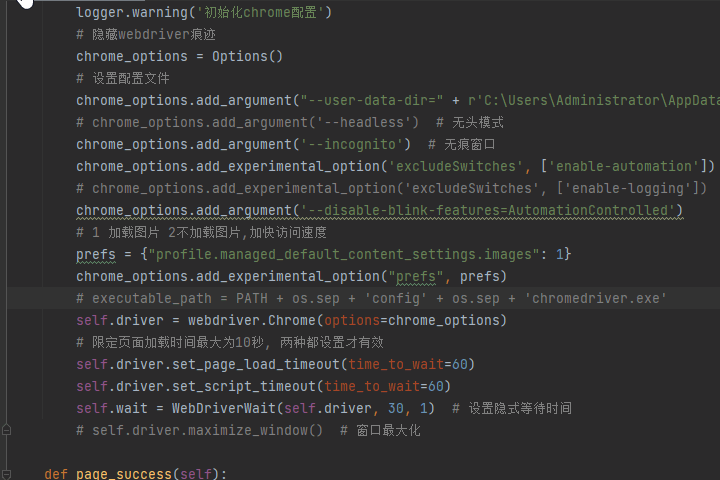
资源下载
https://download.csdn.net/download/qq_38154948/87926583
| 本文仅供学习交流使用,如侵立删!wx:1033383881 |


